E-Mail-Adressen der Betriebsstätte verwalten
|
In der Hauptfunktion Administration werden alle wichtigen Einstellungen für die Benutzerverwaltung, DMS Teamwork, die Systemeinstellungen, die Betriebsstätte, die E-Mailverwaltung und das Archiv vorgenommen. In diesem Kapitel wird der Menüpunkt E-Mailverwaltung / E-Mail-Adressen der Betriebsstätte verwalten erläutert. |
|
E-Mail-Adressen Ihrer Betriebsstätte
Sie können in prima! spezielle E-Mail-Adressen einrichten, um die Zusammenarbeit mit Geschäftspartnern zu vereinfachen. So können Sie zum Beispiel eine spezielle E-Mail-Adresse für Ihre Eingangsrechnungen festlegen. Alle Eingangsrechnungen, die an diese Adresse geschickt werden, gelangen automatisch in prima!. Einen derartigen Mailbot können Sie auch mit dem Bezug auf eine Teamwork Sammlung einrichten. Alle Dokumente, die an diese Adresse geschickt werden, landen dann in der entsprechenden Teamwork-Sammlung. Diese Mailbots definieren Sie in der Administration unter E-Mailverwaltung / E-Mail-Adressen der Betriebsstätte verwalten.
Einen neuen Mailbot hinzufügen
Wählen Sie in der Menüleiste die Hauptfunktion Administration. Hier finden Sie den Abschnitt E-Mailverwaltung.
Klicken Sie hier auf E-Mail-Adressen der Betriebsstätte verwalten.
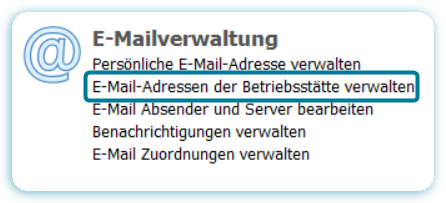
- Im Aktionsbereich sehen Sie alle eingerichteten Mailbots.
- Mit den Schaltflächen am unteren Bildschirmrand fügen Sie neue Einträge hinzu, bearbeiten bestehende Einträge oder löschen einen markierten Eintrag.
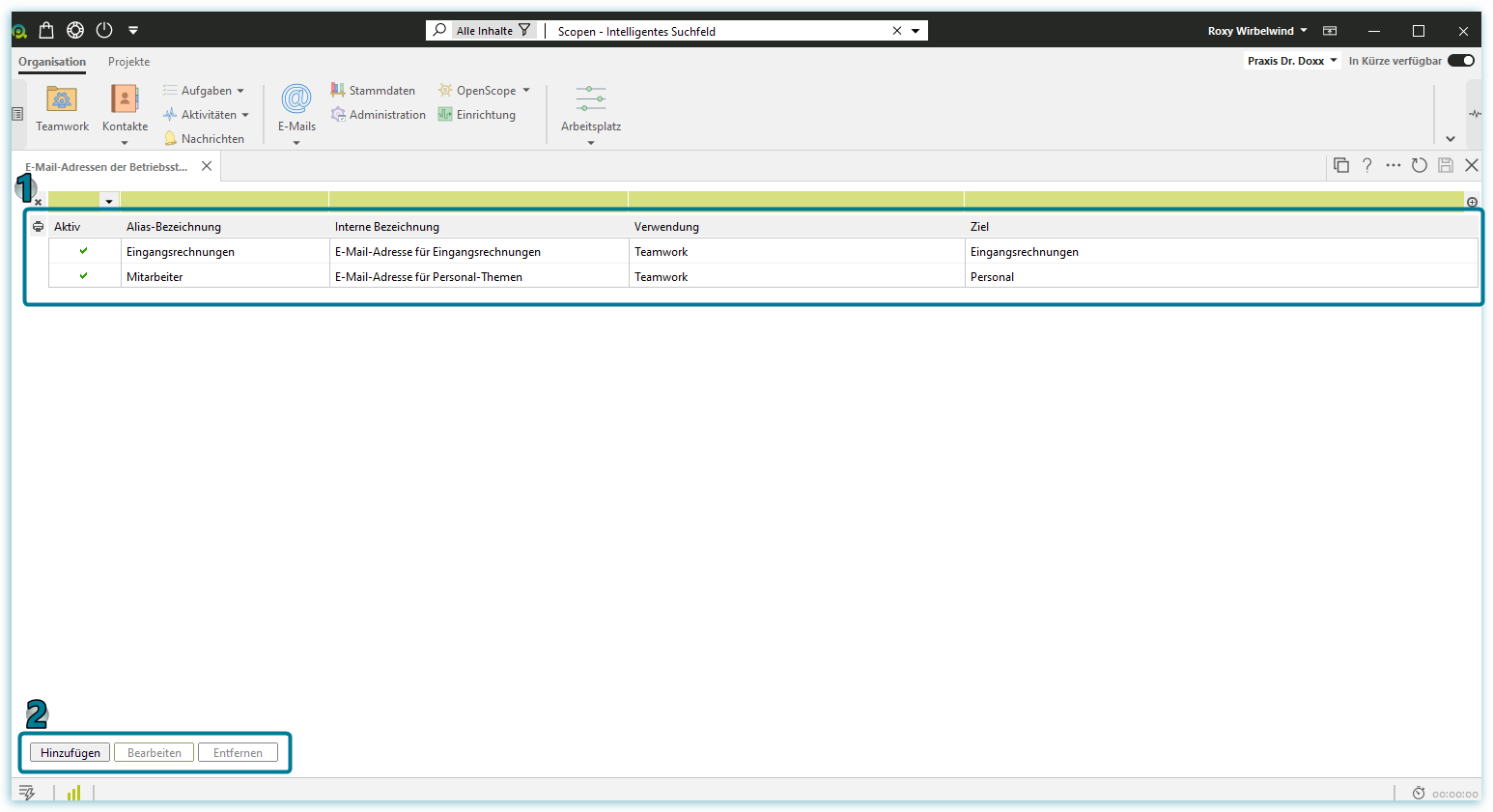
Klicken Sie auf Hinzufügen um einen neuen Mailbot einzurichten.
Der Abschnitt "Allgemein"
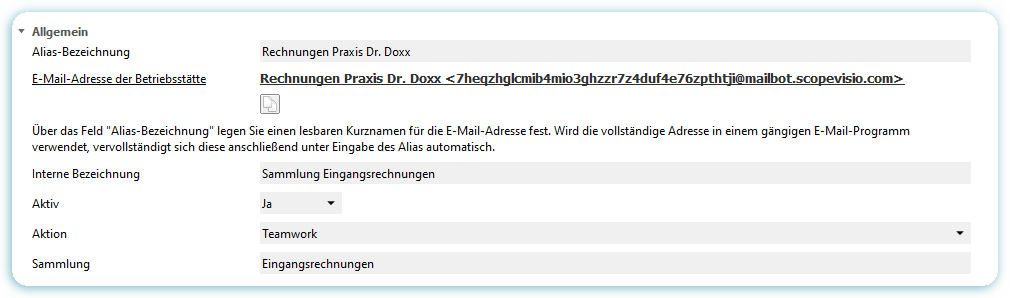
Alias-Bezeichnung
prima! generiert jedes Mal, wenn Sie sich einen neuen Eintrag erstellen, automatisch eine neue Mailbot-E-Mail-Adresse. Diese ist individuell und eindeutig von der Zuordnung her. Um diese sehr lange und kryptische Adresse handlicher zu machen, vergeben Sie in der Zeile Alias-Bezeichnung einen Aliasnamen, wie hier „Rechnungen Praxis Dr. Doxx“. Dies macht es Ihrem Lieferanten auch leichter, diese E-Mail-Adresse für das Verschicken von Rechnungen an Ihre Firma von etwaigen anderen E-Mail-Kontakten zu unterscheiden.
E-Mail-Adresse der Betriebsstätte
Die spezielle E-Mail-Adresse wird automatisch generiert und ist nicht änderbar.
Mit einem Klick auf den Link "Rechnungen Praxis Dr. Doxx <7heqzhglcmib4mio3ghzzr7z4duf4e76zpthtji@mailbot.scopevisio.com>" öffnet sich sofort eine neue, an dieses Alias adressierte E-Mail.
Wenn Sie auf den Link E-Mail-Adresse der Betriebsstätte klicken, wird die E-Mail-Adresse als QR-Code angezeigt.
Mit einer QR-App können Sie die Adresse in Ihrem Smartphone speichern.
Kopieren
Klicken Sie auf das kleine Symbol, um die oben sichtbare automatisch generierte E-Mail-Adresse in die Zwischenablage zu kopieren. Dies bietet sich an, wenn Sie Ihrem Lieferanten mitteilen möchten, dass er von nun ab die entsprechende E-Mail-Adresse nutzen soll. Um die Funktion des automatischen Imports in prima! verwenden zu können, muss nämlich auch der Lieferant darüber unterrichtet sein und die neu für ihn generierte E-Mail-Adresse nutzen.
Unser Tipp: Kopieren Sie sich diese E-Mail-Adresse auch in Ihr E-Mail-Programm, um mithilfe von Regeln weitere eingehende Rechnungen direkt an prima! umzuleiten.

Interne Bezeichnung
Unter „Interne Bezeichnung“ können Sie unabhängig von der Alias-Bezeichnung einen weiteren Namen vergeben, der Ihnen in der Liste der E-Mail-Adressen der Gesellschaft angezeigt wird und Ihnen zur Unterscheidung der verschiedenen Eingangsrechnungen dienen kann.
Aktiv
Standardmäßig ist hier „Aktiv“ ausgewählt, Sie können aber auch entscheiden, diese E-Mail-Adresse zeitweise auf inaktiv zu schalten. Dann werden Rechnungen nicht automatisch in prima! geleitet. Stattdessen werden sie wieder von Ihrem regulären E-Mail-Programm abgefangen, um dann bei Bedarf manuell an prima! weitergeleitet zu werden.
|
Wert |
Bedeutung |
|
Ja |
Der Mailbot ist aktiv und importiert E-Mails. |
|
Nein |
Der Mailbot ist deaktiviert und importiert keine E-Mails. |
Aktion
Legen Sie fest, welche Aktion der Mailbot ausführen soll.
|
Wert |
Bedeutung |
|
Eingangsrechnung |
Diese Funktion ist in Vorbereitung und kann derzeit noch nicht verwendet werden. |
|
Teamwork |
Der Mailbot importiert in DMS Teamwork. |
Typ
Nur bei Aktion Eingangsrechnung vorhanden. Diese Funktion ist in Vorbereitung und kann derzeit noch nicht verwendet werden.
Lieferant
Nur bei Aktion Eingangsrechnung vorhanden. Diese Funktion ist in Vorbereitung und kann derzeit noch nicht verwendet werden.
Sammlung
Nur bei Aktion Teamwork vorhanden. Wählen Sie hier die Teamwork-Sammlung aus, in die der Mailbot importieren soll.
Der Abschnitt "Sicherheit"
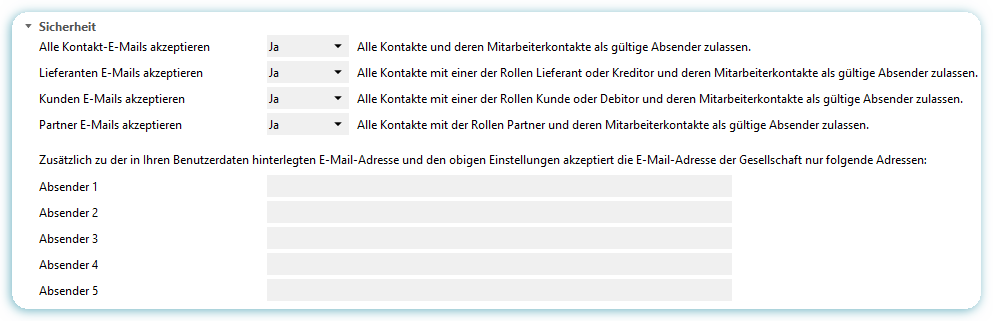
Zum Schutz vor Spam finden Sie unter dem Punkt Sicherheit die nachfolgenden Auswahlfelder. Diese Felder ermöglichen es, mehrere Absender-E-Mail-Adressen als gültige Absender zu erlauben.
Alle Kontakt E-Mails akzeptieren
|
Wert |
Bedeutung |
|
Nein |
Alle Kontakte und deren Mitarbeiterkontakte sind nicht als gültige Absender zugelassen. |
|
Ja |
Alle Kontakte und deren Mitarbeiterkontakte sind als gültige Absender zugelassen. |
Lieferanten E-Mails akzeptieren
|
Wert |
Bedeutung |
|
Nein |
Alle Kontakte der Rolle Lieferant oder Kreditor und deren Mitarbeiterkontakte sind nicht als gültige Absender zugelassen. |
|
Ja |
Alle Kontakte der Rolle Lieferant oder Kreditor und deren Mitarbeiterkontakte sind als gültige Absender zugelassen. |
Kunden E-Mails akzeptieren
|
Wert |
Bedeutung |
|
Nein |
Alle Kontakte der Rolle Kunde oder Debitor und deren Mitarbeiterkontakte sind nicht als gültige Absender zugelassen. |
|
Ja |
Alle Kontakte der Rolle Kunde oder Debitor und deren Mitarbeiterkontakte sind als gültige Absender zugelassen. |
Partner E-Mails akzeptieren.
|
Wert |
Bedeutung |
|
Nein |
Alle Kontakte der Rolle Partner und deren Mitarbeiterkontakte sind nicht als gültige Absender zugelassen. |
|
Ja |
Alle Kontakte der Rolle Partner und deren Mitarbeiterkontakte sind als gültige Absender zugelassen. |
Zusätzlich können Sie in die Felder Absender 1 bis Absender 5 bis zu fünf weitere akzeptierte Absender-Adressen eintragen.
- hinterlegen Sie einzelne, ausgewählte E-Mail-Adressen aus Ihrer Kontaktliste. Diese Einstellung überschreibt die festgelegten Einschränkungen.
- befüllen Sie sie mit zusätzlichen E-Mail-Adressen von Absendern, die nicht in Ihren Kontaktdaten hinterlegt sind.
- hinterlegen Sie dort Ihre eigene E-Mail-Adresse, mit der Sie normalerweise Rechnungen in Ihrem E-Mail-Programm empfangen (zum Beispiel rechnungseingang@xyz.com). So aktivieren Sie quasi eine automatische Weiterleitung von Ihrem E-Mail-Programm.

